
Philips a lansat recent un nou pod Hue cu suport pentru noul pod HomeKit de la Apple. Citiți mai departe în timp ce vă arătăm cum să migrați becurile Hue vechi la noul dvs. sistem, precum și cum să profitați de integrarea HomeKit.
Cum și de ce vreau să fac asta?
LEGATE DE: HTG trece în revistă Philips Hue Lux: Becuri inteligente fără frustrare pentru casa complet modernă
Întreaga împingere din spatele noului pod Hue este de a adăuga suport pentru sistemul de gestionare și automatizare a casei HomeKit Apple. Dacă nu utilizați iOS și nu vă pasă de HomeKit, atunci există puține motive pentru a face upgrade la noul bridge.
Vechiul pod funcționează foarte bine (și acceptă chiar și cele mai noi becuri Hue Lux, precum și cele mai noi becuri și produse Hue actualizate care au fost lansate în același timp cu podul actualizat). Concluzia este că aveți nevoie de noul pod numai dacă doriți integrarea Apple HomeKit.

Noul pod poate fi achiziționat în două moduri. Dacă vrei podul chiar în acest minut, poți cumpărați un nou kit de pornire Hue la 199 USD . Începând cu publicarea acestui ghid, acesta este singurul loc în care veți pune mâna pe un pod. (Dar, pentru preț, veți primi și alte trei becuri noi Hue, care sunt mai strălucitoare și au o culoare mai precisă decât becurile mai vechi Hue).
Odată cu aprovizionarea cu cererea, veți putea cumpăra un Hue Bridge 2.0 ca achiziție autonomă pentru 59 USD, conform Philips și, conform paginii produsului Hue Bridge 2.0 , utilizatorii existenți Hue pot utiliza ID-ul unic al dispozitivului lor Hue Bridge 1.0 pentru a obține un cod de cupon pentru 33% reducere la actualizarea la o unitate Bridge 2.0 (ceea ce ar reduce costul actualizării la 40 USD). Reducerea promoțională pentru utilizatorii existenți va fi disponibilă începând cu 1 noiembrie.
Migrarea la noul pod nu este o sarcină herculeană, dar calea de actualizare nu este imediat clară și există câteva capcane care merită evitate. Să ne scufundăm acum în actualizare.
Cum să migrezi de la Hue Bridge 1.0 la Bridge 2.0
Procesul de migrare între prima versiune a podului și cea de-a doua este destul de nedureros, dar un lucru pe care îl veți observa chiar de pe bat când dezabonați kitul de pornire Hue sau podul de înlocuire este că nu există instrucțiuni imediate. De fapt, există un expert de migrare, dar expertul nu apare până când nu conectați noul pod și deschideți aplicația Hue (iar lucrurile trebuie făcute în ordinea corectă), așa că haideți să ne asigurăm că urmați acea ordine și evita orice dureri de cap inutile.
Înainte de a merge mai departe, vă recomandăm o pregătire foarte mică: mergeți în jurul casei dvs. și asigurați-vă că toate becurile existente Hue (sau compatibile Hue) sunt în prezent online și funcționale. Deoarece testăm neobosit totul în numele dvs., am constatat, după numeroase resetări și teste de configurare, că tranziția a fost cea mai lină atunci când toate becurile erau „active”, chiar dacă în prezent nu erau utilizate.
Adăugați Podul Nou
Prima ordine de idei este să dezabonați noul dvs. pod conectați-l la router prin cablul Ethernet inclus și apoi să conectați cablul de alimentare. Nu scoateți vechiul Bridge 1.0 din rețea și nu îl opriți. Este foarte important ca vechiul tău pod să rămână activ pentru moment.
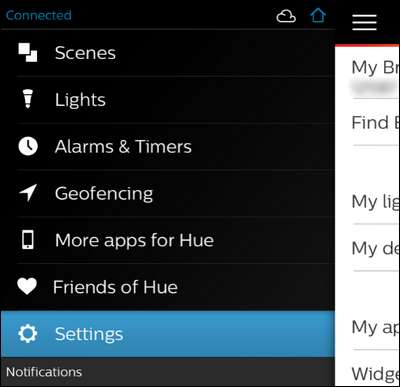
Cu noul bridge în rețea și pornit, deschideți aplicația Philips Hue de pe dispozitivul dvs. iOS și navigați la Setări prin intermediul butonului meniu din colțul din stânga sus.
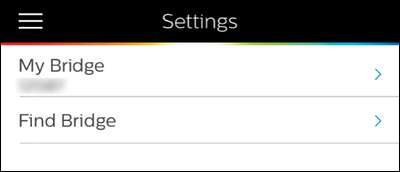
În partea de sus a meniului Setări, notați numărul de identificare al podului dvs. curent (sub intrarea Podul meu) și apoi faceți clic pe „Găsiți podul”. În meniul ulterior, atingeți „Căutare” pentru a localiza noul dvs. Philips Huge Bridge 2.0 în rețea.
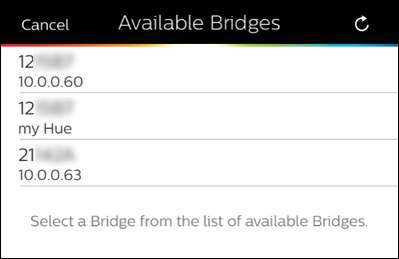
Odată ce podul este detectat, vi se va prezenta o listă a podurilor existente. Rețineți, în imaginea de mai sus, că există două intrări care încep cu 12 (podul fizic și intrarea virtuală „nuanța mea” care utilizează același pod fizic). Noua intrare, care începe cu 21 (numărul de identificare al noului pod fizic) este cea pe care dorim să o selectăm. Numerele dvs. de ID vor varia, dar singurul lucru important este că selectați ID-ul pentru noul dispozitiv.
Inițiază Transferul Bridge
După adăugarea noului pod, puteți începe procesul de transfer navigând la Setări -> Podul meu.
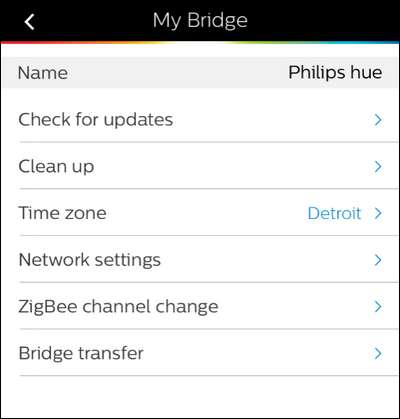
Acest lucru va începe asistentul de transfer care, spre deosebire de procesul de accesare la asistentul de transfer în sine, este destul de explicativ.
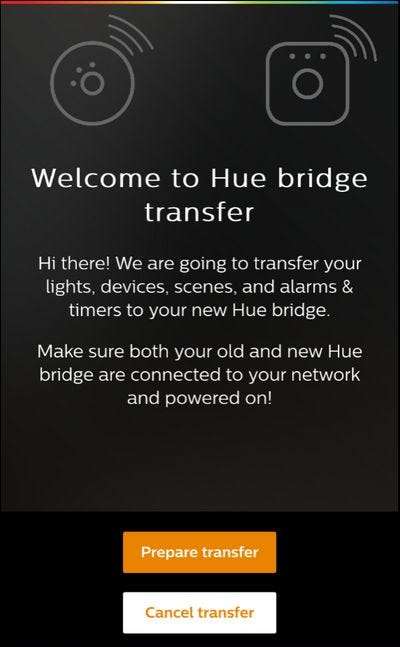
Selectați „Pregătiți transferul” și apoi urmați instrucțiunile de pe ecran. Veți apăsa butonul de legătură de pe vechiul pod și apoi butonul de legătură de pe noul pod.
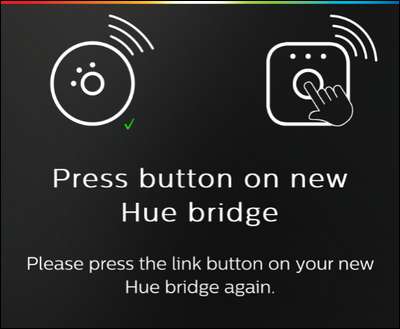
Odată ce cei doi comunică unul cu celălalt, indicați printr-o marcă de verificare verde și un text „Citiți pentru a transfera”, pur și simplu apăsați „Începeți transferul” și becurile vechi vor fi transportate pe noul pod. Dacă totul merge fără probleme, veți primi o confirmare și vi se va oferi posibilitatea de a clipi toate luminile pentru a confirma vizual că sunt adăugate la noul pod de control.
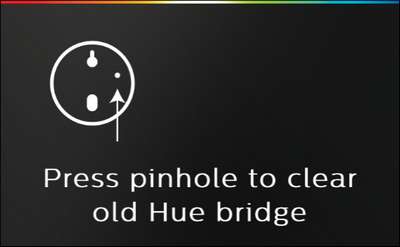
Ultimul pas este să vă luați vechiul pod Hue, cu accent pe vechi și apăsați butonul de resetare fizică situat pe partea din spate a unității de punte cu un vârf de pix sau agrafă pentru a reseta dispozitivul. După resetare, pur și simplu deconectați vechiul pod.
În acest moment, este timpul să vă verificați scenele și setările pentru a confirma că totul a supraviețuit transferului A-OK. Dacă descoperiți că un anumit bec nu a făcut saltul (dacă se întâmplă acest lucru, se întâmplă cel mai frecvent cu becurile de la terți).
Conectarea noului dvs. pod la Siri / HomeKit
În timp ce obiectivul principal al acestui ghid a fost să vă ajute să vă migrați becurile vechi către noul pod, principalul motiv pentru care oricine primește chiar și noul pod este să utilizați Siri și HomeKit cu becurile lor.
LEGATE DE: Cum să utilizați Siri pentru a vă controla luminile Philips Hue
Veți găsi integrarea Siri / HomeKit în Setări -> Siri Voice Control, în aplicația Hue. Deși aplicația Hue face o treabă decentă, ghidându-vă prin procesul de configurare, există cu siguranță câteva nuanțe pentru o experiență Hue și HomeKit lină și fericită.
Având în vedere acest lucru, vă recomandăm să consultați articolul nostru anterior Cum să utilizați Siri pentru a controla luminile din casa dvs. pentru un aspect mai profund. Chiar dacă este nevoie de câteva minute în plus pentru configurare, iar automatizarea casei controlată prin voce are încă unele margini aspre, într-adevăr este satisfăcător pe toate tipurile de niveluri de futurologie / geeky să spui „Hei Siri, stinge luminile” la sfârșitul anului ziua și luminile se sting, de fapt.
Aveți o întrebare tehnică presantă despre becurile inteligente, automatizarea casei, HomeKit sau orice altă problemă privind casele inteligente? Trimiteți-ne un e-mail la [email protected] și nu numai că vom face tot posibilul pentru a răspunde, dar ar putea fi doar semințele pentru un viitor ghid.
Imaginile produsului sunt oferite de Philips.







